JVM参数类型
JVM的参数基本可以分为以下三种类型:
标准参数
在各个版本中基本不会发生变化的标准参数,比如有:
-help:查看帮助;-server:切换为server模式;-client:切换为client模式;-version:查看JDK版本;-showversion:输出产品版本并继续。
更多标准参数可以通过java -help查看。
X参数
X参数也称为非标准化参数,在各个JDK版本中可能存在差异,比如有:
-Xint:解释执行;-Xcomp:第一次使用就编译成本地代码;-Xmixed:混合模式,JVM自己来决定是否编译成本地代码。
XX参数
XX也是非标准化参数,主要用于JVM调优和问题定位,XX参数分为两大类型:
Boolean类型,格式:
-XX:[+-]<name>标识启用或禁用name属性,比如:-XX:+PrintGCDetails-XX:+UseG1GC
非Boolean类型(key-value形式),格式:
-XX:<name>=<value>表示name属性的值是value,比如:-XX:MaxGCPauseMillis=500-XX:GCTimeRatio=19
运行时JVM参数查看
-XX:+PrintFlagsInitial:查看参数初始值,=表示默认值,:=表示修改后的值。-XX:+PrintFlagsFinal:查看参数最终值。-XX:+UnlockExperimentalVMOptions:解锁实验参数。-XX:+UnlockDiagnosticVMOptions:解锁诊断参数。-XX:+PrintCommandLineFlags:打印命令行参数。
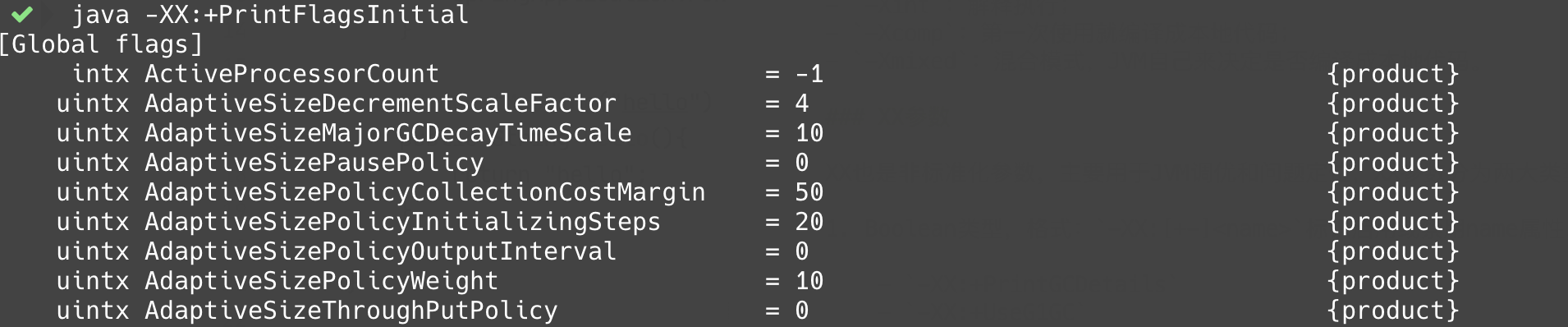


上面这些命令查看的参数值对应的进程为执行当前命令进程,如果需要查看某个运行时Java应用相关参数,则可以使用下面这些命令:
jps:查看Java进程ID,-l显示完整启动类名。jinfo:查看运行时Java程序相关参数值,使用方式jinfo -flag [参数名] [进程ID]。
比如当前有一个正常运行的boot-app.jar,查看其最大堆内存:
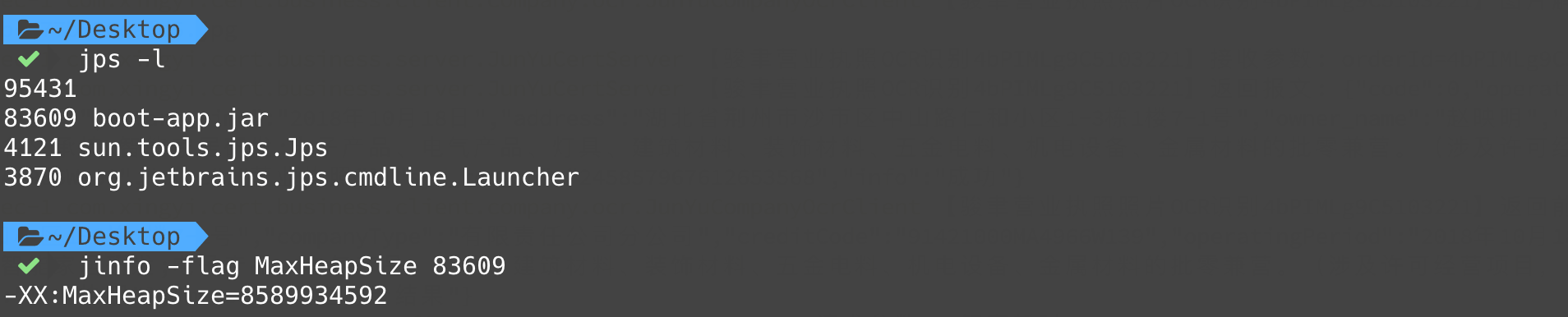
jstat统计JVM信息
jstat可以监控许多JVM信息,下面逐一演示,演示基于boot-app.jar,进程号为4425。
class
监控类加载器行为信息:

各列含义如下:
- Loaded:已加载类数量;
- Bytes:已加载类大小,单位为KB;
- Unloaded:已卸载类数量;
- Bytes:已卸载类大小,单位为KB;
- Time:执行类加载和卸载所花费的时间。
compiler
监控HotSpot VM实时编译器信息:

- Compiled:执行的编译任务数量;
- Failed:编译失败任务数量;
- Invalid:无效的编译数量;
- Time:编译耗时;
- FailedType:上次编译失败的类型;
- FailedMethod:编译失败的类名和方法。
gc
统计堆区GC信息:

- S0C:当前幸存者0区大小,单位KB;
- S1C:当前幸存者1区大小,单位KB;
- S0U:幸存者0区已使用内存大小,单位KB;
- S1U:幸存者1区已使用内存大小,单位KB;
- EC:伊甸园区大小,单位KB;
- EU:伊甸园区已使用内存大小,单位KB;
- OC:老年代内存大小,单位KB;
- OU:老年代已使用内存大小,单位KB;
- MC:元空间大小,单位KB;
- MU:元空间已使用内存大小,单位KB;
- CCSC:压缩类空间大小,单位KB;
- CCSU:压缩类空间已使用内存大小,单位KB;
- YGC:YGC次数;
- YGCT:YGC耗时;
- FGC:FGC次数;
- FGCT:FGC耗时;
- GCT:GC总耗时。
gccapacity
和GC相关的一些内存大小统计信息:

部分列含义和-gc相同,下面仅列出不同部分:
- NGCMN:新生代最小内存大小,单位KB;
- NGCMX:新生代最大内存大小,单位KB;
- NGC:新生代当前内存大小,单位KB;
- OGCMN:老年代最小内存大小,单位KB;
- OGCMX:老年代最大内存大小,单位KB;
- MCMN:元空间最小内存大小,单位KB;
- MCMX:元空间最大内存大小,单位KB;
- CCSMN:压缩类空间最小内存大小,单位KB;
- CCSMX:压缩类空间最大内存大小,单位KB。
gcutil
GC信息摘要、总览:

部分列含义和-gc相同,下面仅列出不同部分:
- S0:幸存者0区内存使用率;
- S1:幸存者1区内存使用率;
- E:伊甸园区内存使用率;
- O:老年代内存使用率;
- M:元空间内存使用率;
- CCS:压缩类空间内存使用率。
gccause
大部分和-gcutil一致,新增了LGCC和GCC:

- LGCC:最后一次GC的原因;
- GCC:当前GC原因。
gcnew
一些和新生代GC相关的统计信息:

部分列含义和-gc相同,下面仅列出不同部分:
- TT:Tenuring threshold,即当前对象从新生代晋升到老年代的年龄阈值(JVM动态调整);
- MTT:MaxTenuringThreshold,最大可设晋升阈值(默认值,或者我们手动设置的值);
- DSS:期望的幸存区的大小(从上面截图可以看出,值为21504KB,和幸存者0区、幸存者1区一样大,即DSS的值为当前幸存者区的一半。DSS的计算公式为:当前幸存者区 * TargetSurvivorRatio/100,TargetSurvivorRatio的默认值为50,所以DSS计算出来为当前幸存者区的一半。关于对象从新生代晋升到老年代的细节可以参考这篇博文:https://www.cnblogs.com/wangshen31/p/10427802.html)
gcnewcapacity
统计新生代容量相关信息:

部分列含义和-gc、-gccapacity相同,下面仅列出不同部分:
- S0CMX:幸存者0区最大内存,单位KB;
- S1CMX:幸存者1区最大内存,单位KB;
- ECMX:伊甸园区最大内存,单位KB;
gcold
一些和老年代GC相关统计信息:

这些列含义都已涉及,不再赘述。
gcoldcapacity
一些和老年代容量相关统计信息:

这些列含义都已涉及,不再赘述。
gcmetacapacity
一些和元空间容量相关统计信息:

这些列含义都已涉及,不再赘述。
printcompilation
HotSpot VM编译方法信息统计:

- Compiled:近期编译方法数;
- Size:近期编译方法字节数;
- Type:近期编译方法类型;
- Method:近期编译的方法类名和方法名。
上面的jstat命令输出的是当前统计信息,我们还可以打印出一段时间内的统计信息,比如每隔1秒输出一次,共输出5次:

jmap+JProfiler内存溢出实战
jmap可以为Java进程打印出内存信息。
Java程序内存溢出一般分为堆内存溢出和元空间内存溢出,内存溢出后,我们可以通过JProfiler(eclipse MAT也行,本文不介绍)软件分析内存映像文件来定位问题所在。
场景构建
首先模拟堆内存溢出和元空间内存溢出场景。新建一个SpringBoot项目,然后创建一个OutOfMemoryController:
1 | import jdk.internal.org.objectweb.asm.ClassWriter; |
在heapOutOfMemory方法中,我们不断创建User对象,并添加到成员变量data集合中,强引用无法得到释放,最终导致堆内存溢出;
在metaspaceOutOfMemory()方法中,我们不断加载新的class,最终元空间也将内存溢出。
为了测试方便,我们通过参数-Xms64m -Xmx64m -XX:MetaspaceSize=64m -XX:MaxMetaspaceSize=64m限制堆和元空间大小。
启动Boot应用,访问http://localhost:8080/heap,结果如下:
1 | java.lang.OutOfMemoryError: Java heap space |
重启应用,访问http://localhost:8080/metaspace,结果如下:
1 | java.lang.OutOfMemoryError: Metaspace |
场景构建完毕。
导出内存映像文件
导出内存映像文件分为异常自动导出和通过jmap命令导出两种方式。
内存溢出自动导出
添加-XX:+HeapDumpOnOutOfMemoryError -XX:HeapDumpPath=/Users/mrbird/Desktop参数,表示内存溢出时,导出Dump文件,路径为/Users/mrbird/Desktop。
添加后,启动应用,访问http://localhost:8080/heap,控制台打印:
1 | java.lang.OutOfMemoryError: Java heap space |
桌面多了个java_pid22958.hprof文件。
重启应用,访问http://localhost:8080/metaspace, 桌面多了个java_pid23003.hprof文件。
jmap命令导出
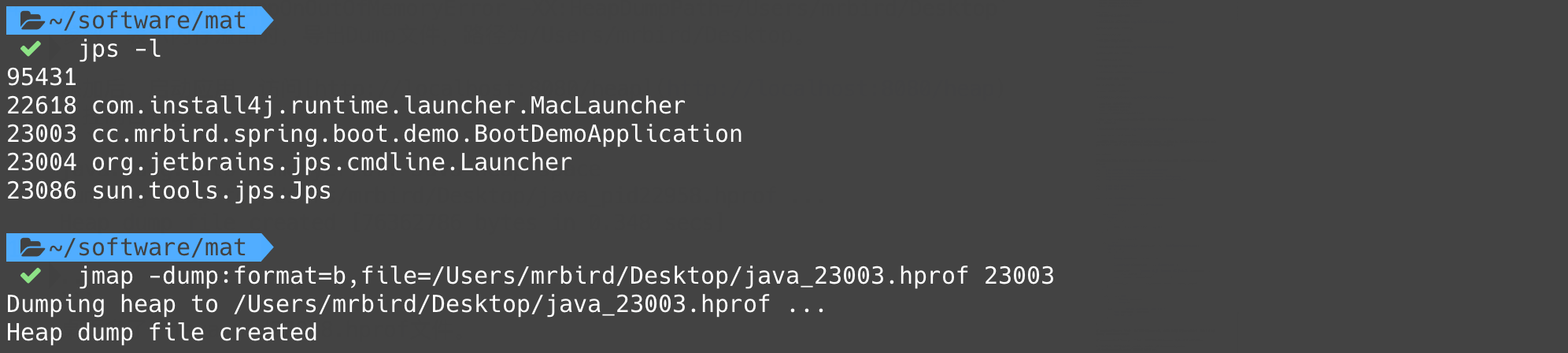
含义为,通过jmap命令导出dump文件,format=b表示导出二进制文件,file=/Users/mrbird/Desktop/java_23003.hprof表示导出到/Users/mrbird/Desktop/java_23003.hprof文件中,最后跟上进程号。导出后,我的桌面上多了个java_23003.hprof文件。
JProfiler分析dump文件
使用JProfiler软件打开上面导出的java_pid22958.hprof文件:
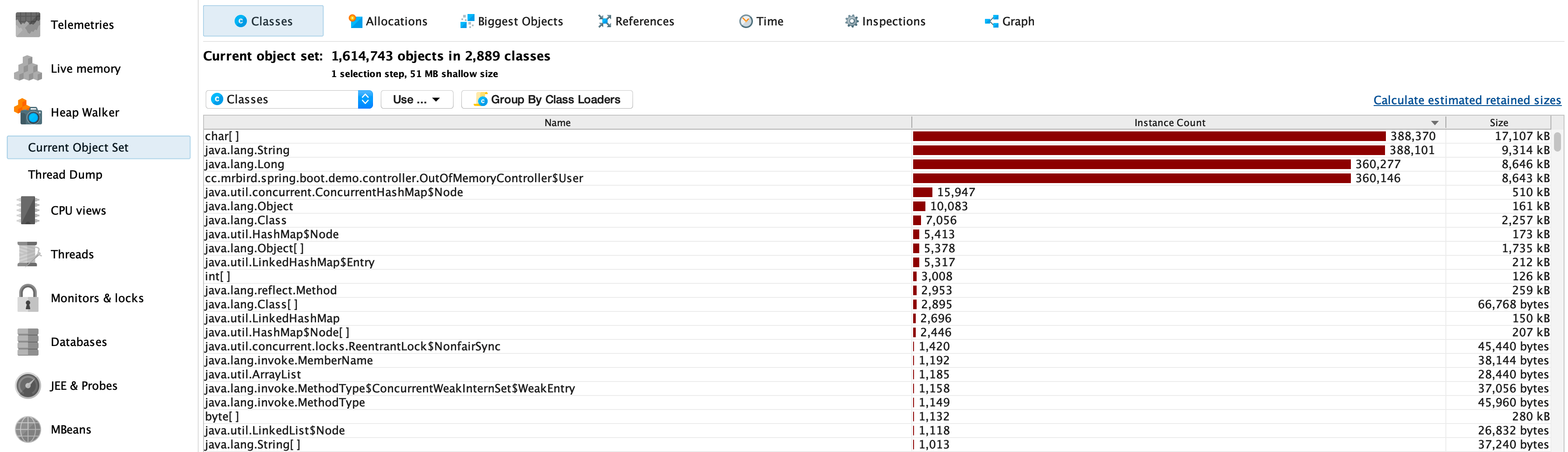
这一页展示了各class对应实例内存占用从大到小排列情况。点击Biggest Objects查看大文件:
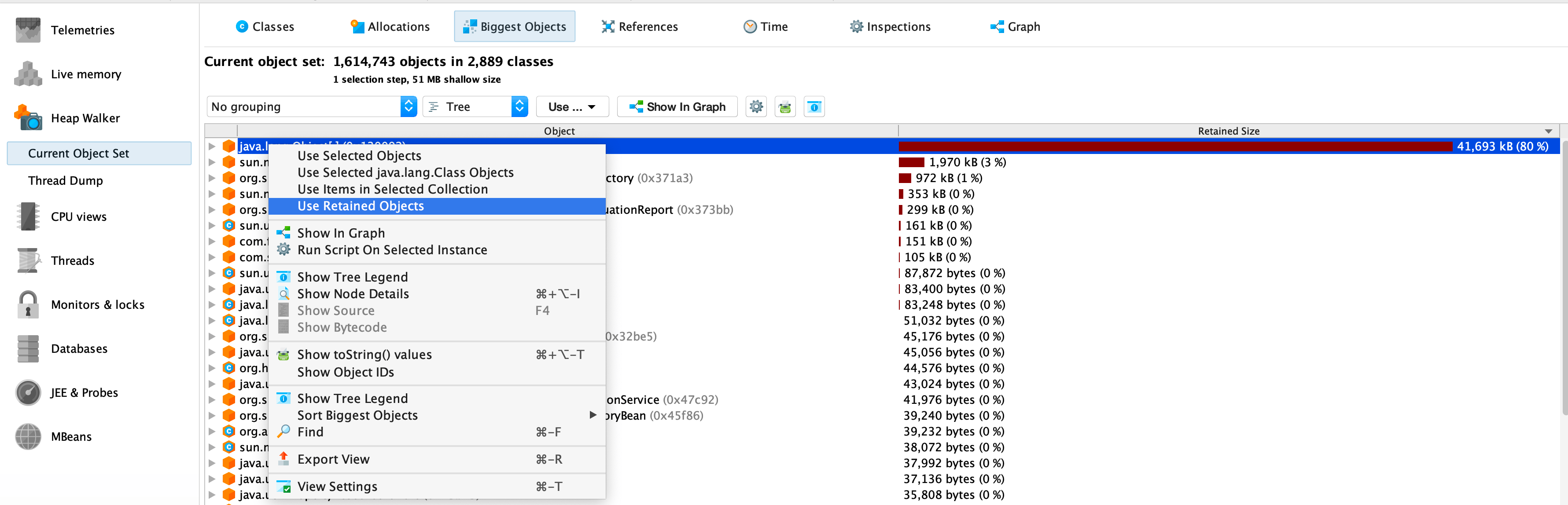
在最大的对象上右键选择Use Retained Objects查看对象占用情况:
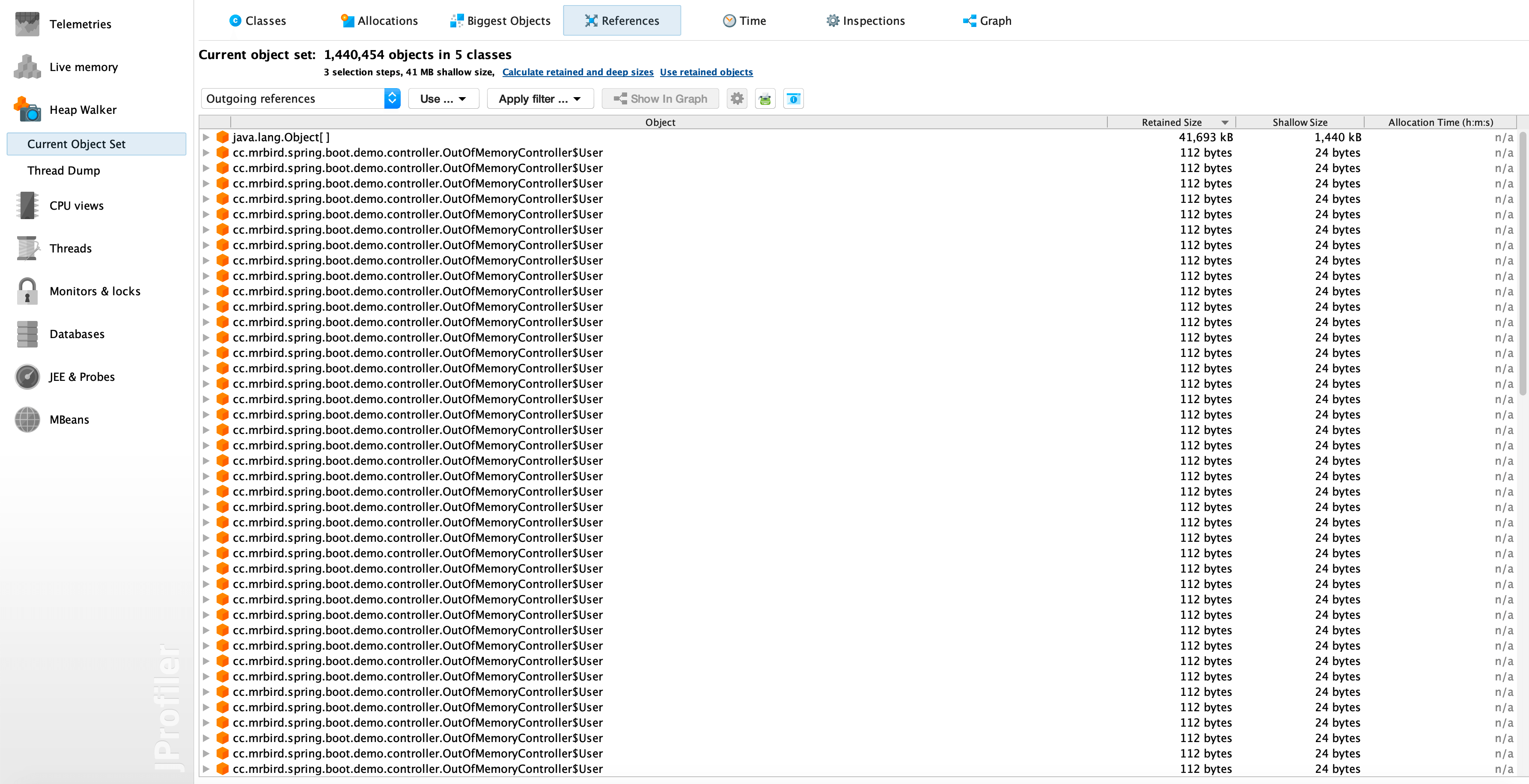
可以看到里面密密麻麻的都是我们不断往里添加的User对象。一个User对象的大小为112bytes,整个集合对象占了将近40M。
打开java_pid23003.hprof文件,和上面的步骤一样,查看Use Retained Objects:
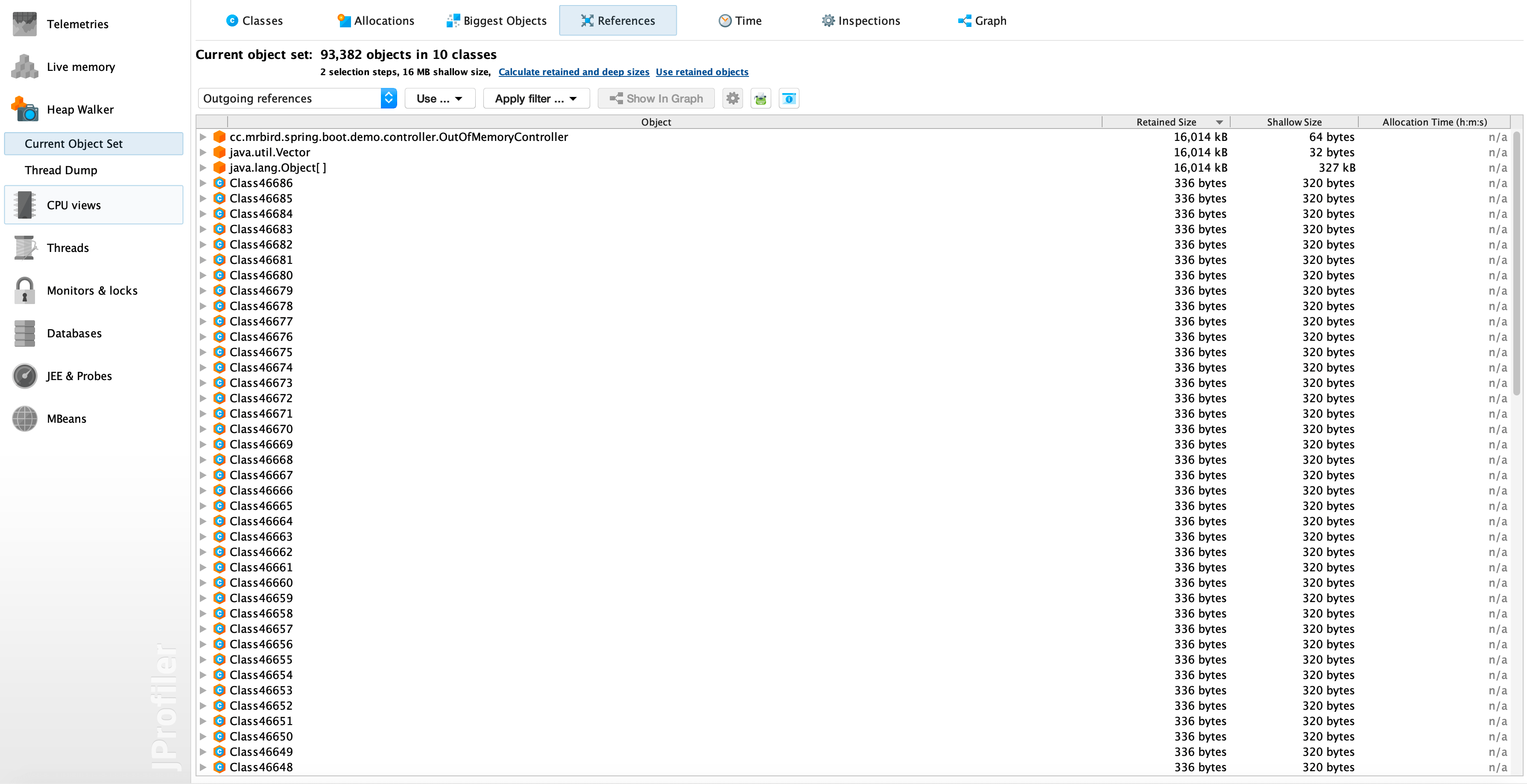
可以看到导致元空间溢出的原因是因为我们加载过多class所致。
jstack定位死循环、死锁
jstack可以打印出指定Java进程内部线程的堆栈信息。
因为下面示例需要使用到top命令,该命令在Mac、Linux上有些差异,所以下面例子选择在Linux上演示,我的虚拟机IP为192.168.33.10。
在上面的SpringBoot项目中,新建一个LoopController:
1 |
|
loop方法里制造死循环,启动项目,访问http://192.168.33.10:8080/loop后,使用top命令查看进程情况:
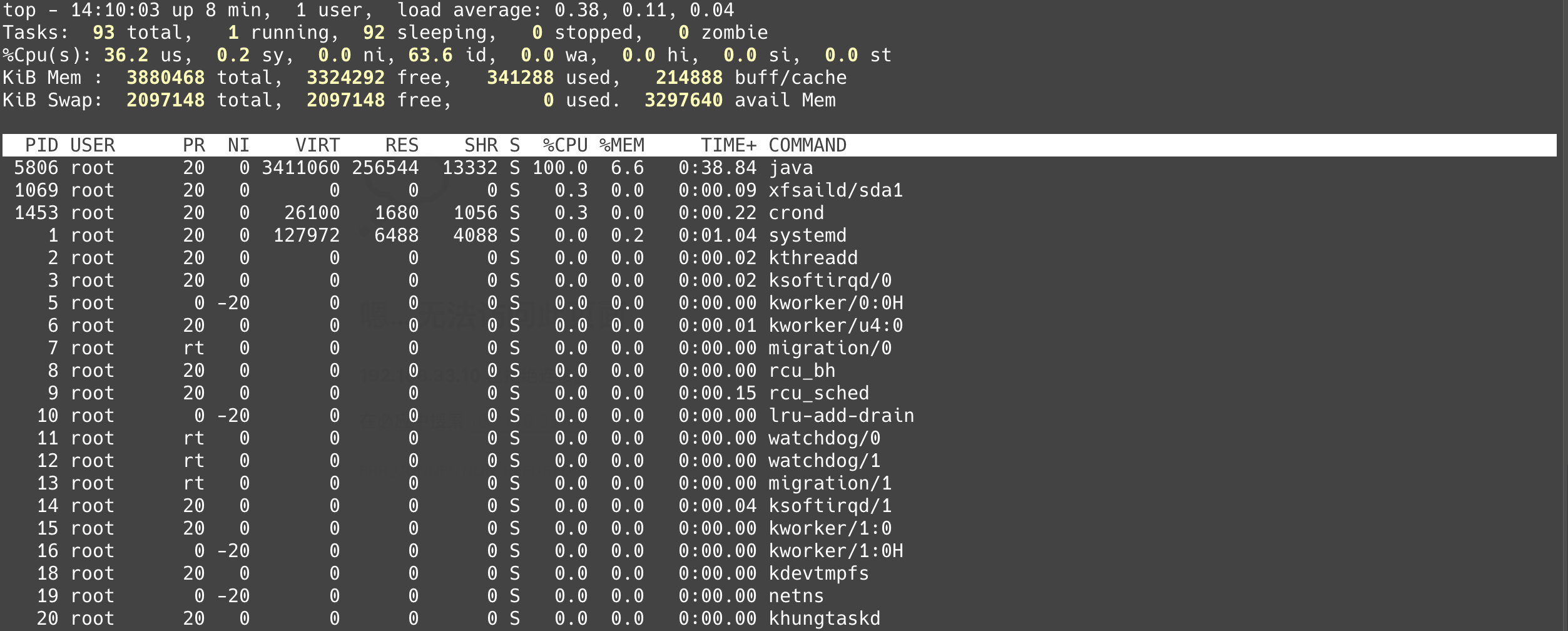
可以看到,进程ID为5806的进程CUP使用率飙到了100%,这个进程就是我们的boot-app:

然后接着使用top -p 5806 -H查看5806进程内部各线程情况:
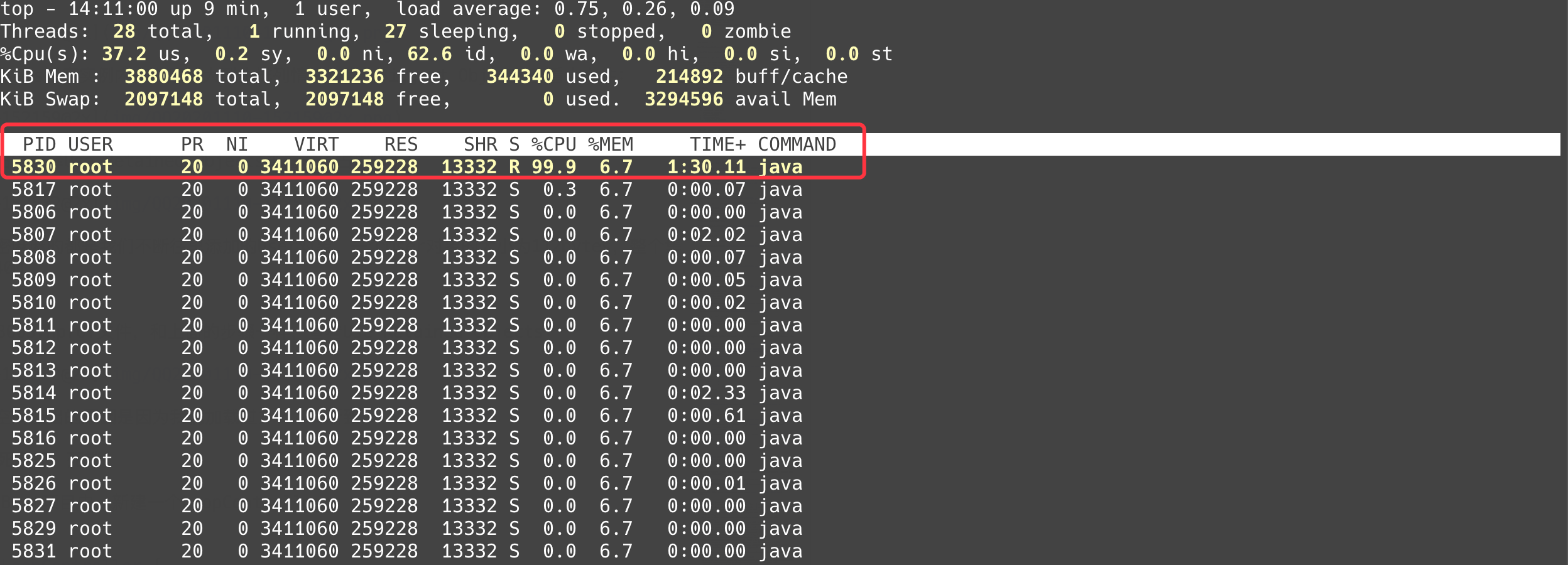
可以看到占用CPU资源的线程的ID为5830。因为通过jstack查看Java应用线程时,线程ID为16进制格式,所以我们需要将5830转换为16进制数:
1 | printf "%x" 5830 |
结果为16c6。使用jstack 5806 > 5806.txt命令将5806进程的Java线程情况导出到5806.txt文件中,导出后,通过vim命令搜索16c6,结果如下所示:
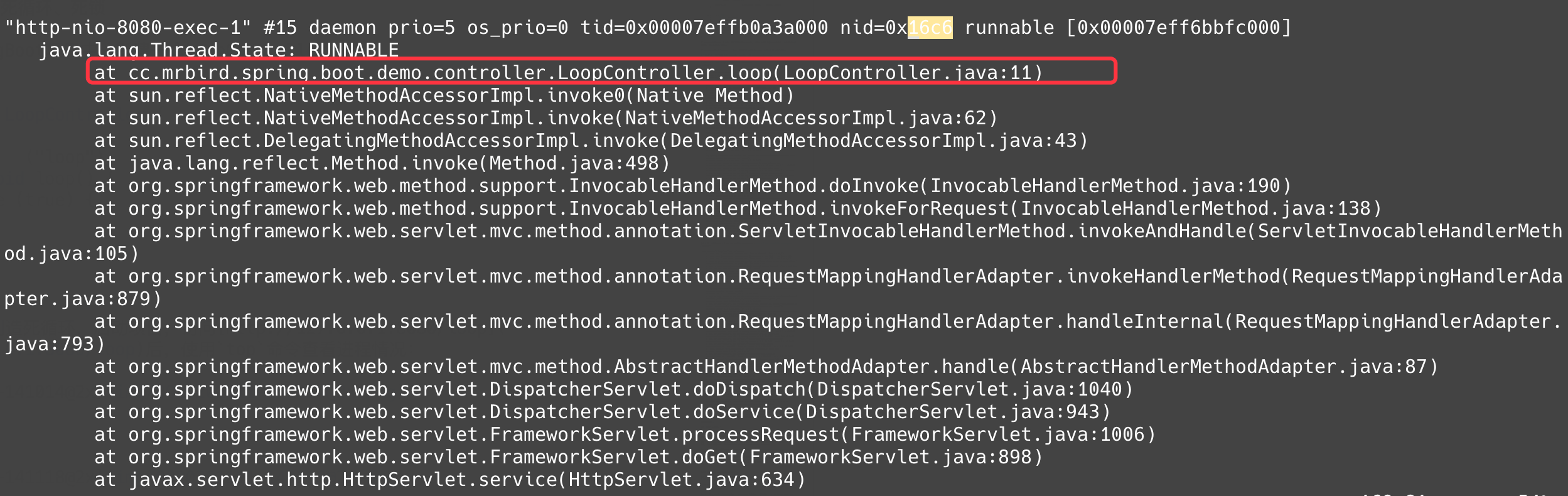
可以看到,占用CPU的线程为http-nio-8080-exec-1,对应出问题的代码为cc.mrbird.spring.boot.demo.controller.LoopController.loop的第11行。
死循环问题定位完毕后,我们再新建一个LockController来模拟死锁情况:
1 |
|
启动项目,访问http://192.168.33.10:8080/lock,然后使用jstatck命令查看Java线程情况:
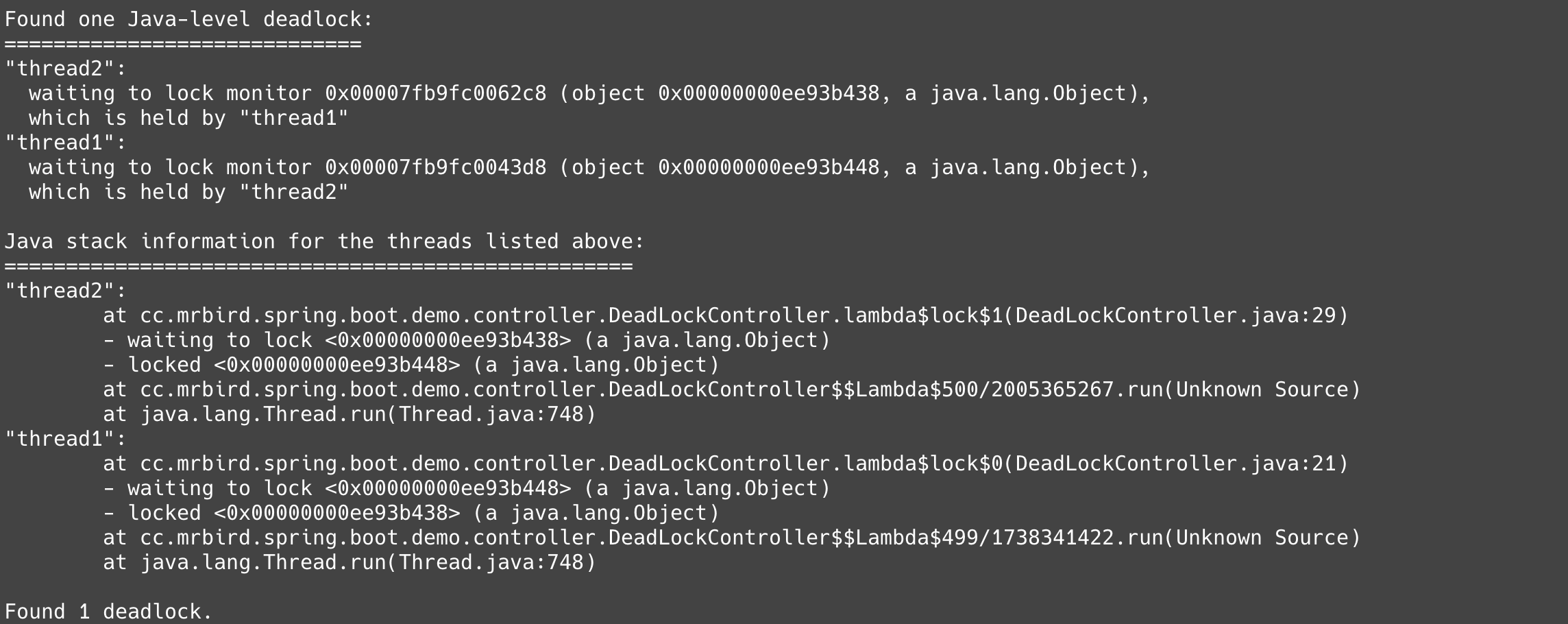
可以看到存在一个死锁,thread1和thread2线程互相等待锁获取。
jvisualvm监控
jvisualvm是JDK自带的监控Java进程的图形化工具,命令行输入jvisualvm即可启动。
监控本地进程
启动jvisualvm,在本地列表里可以看到本机正在运行的Java进程:
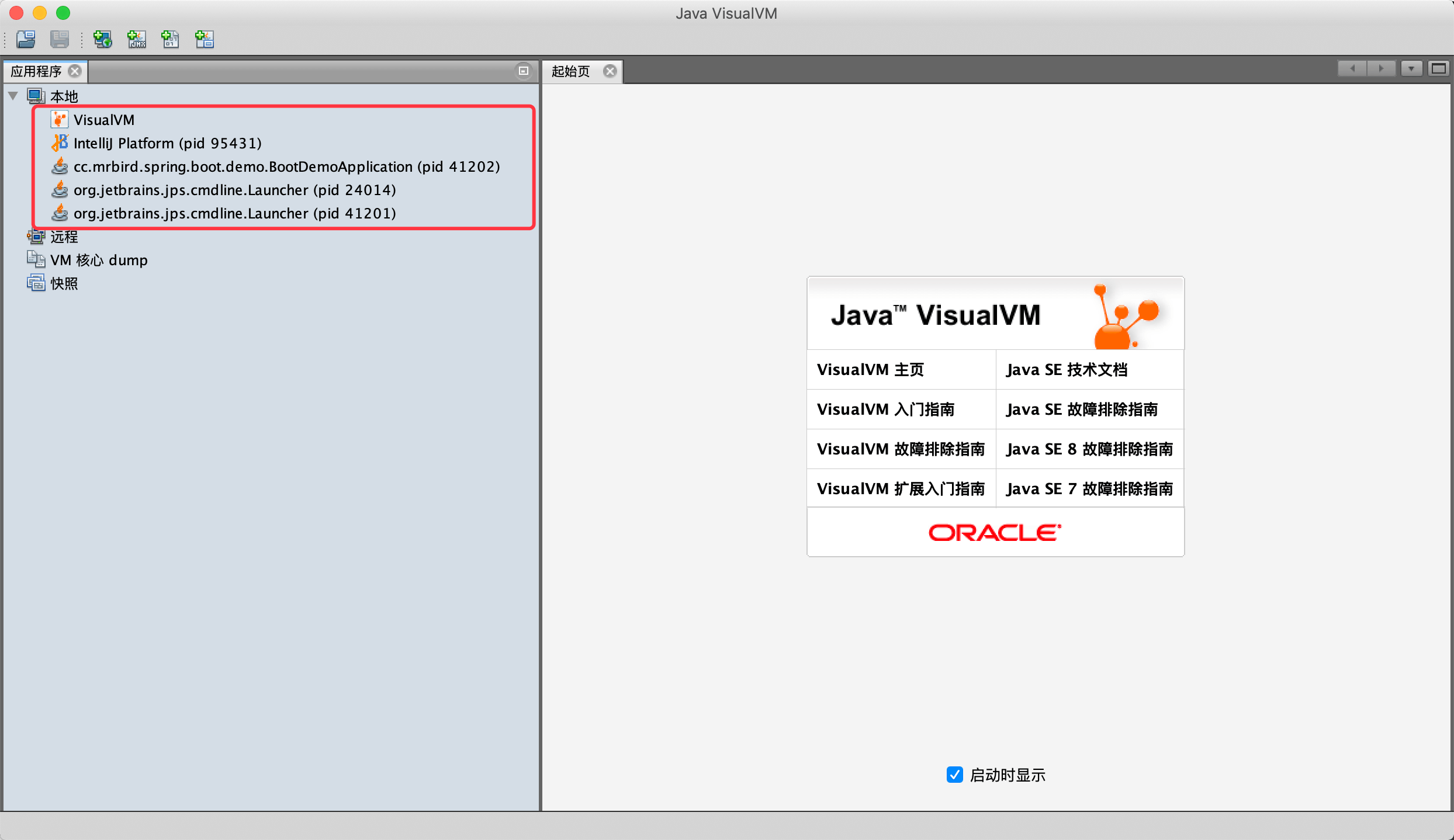
双击pid为41202的boot应用进程:
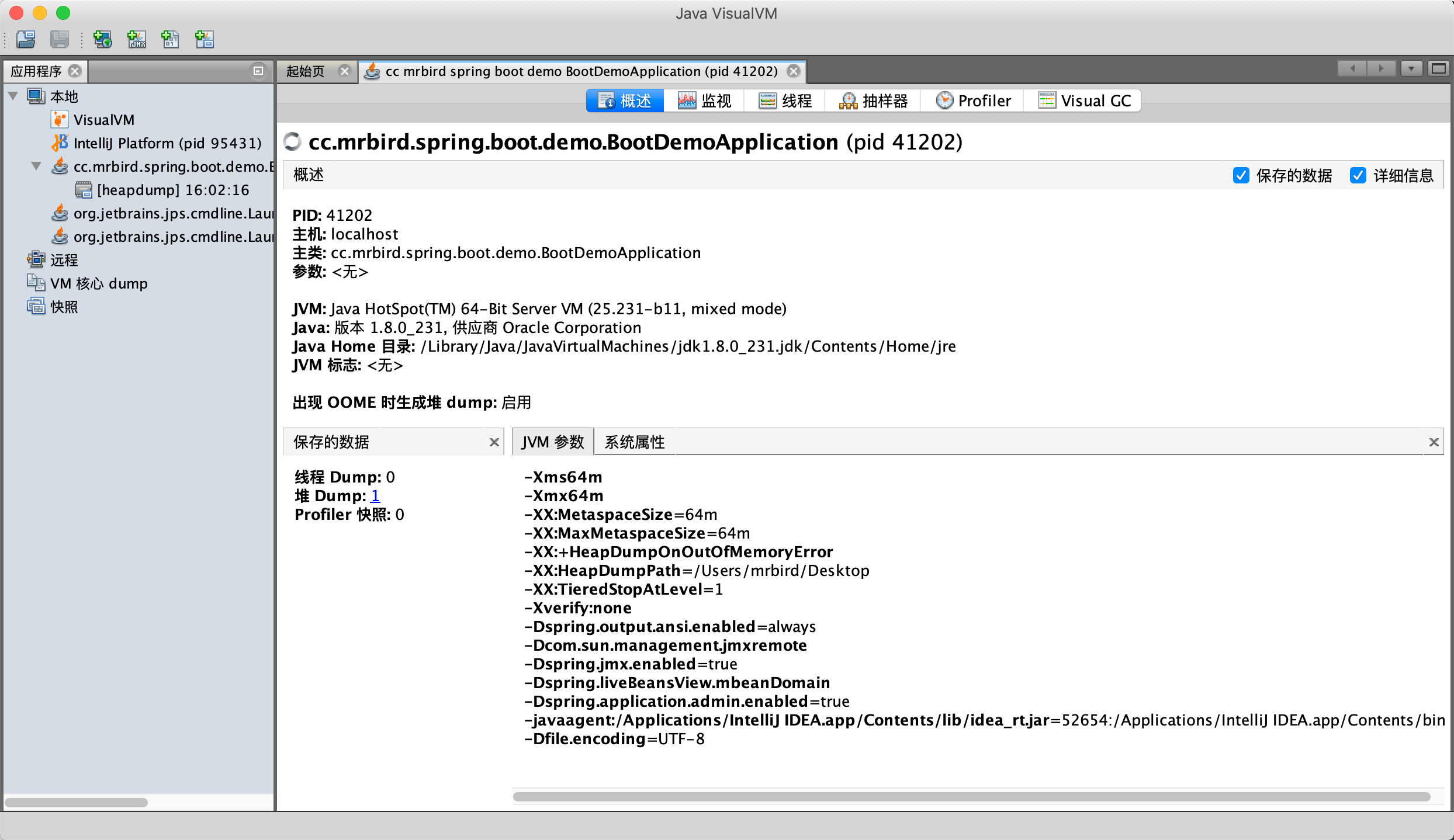
各tab功能:
- 概述:显示JDK版本、进程ID,JVM参数配置等基础信息;
- 监视:以图形化界面显示CPU使用率,内存使用情况,类加载信息,线程信息等,同时可以手动触发GC,导出堆内存Dump等;
- 线程:当前进程的Java线程列表,同时也可以导出线程Dump文件;
- 抽样器:可以对当前进程的CPU使用率内存占用情况进行抽样分析;
- Profiler:对抽样进行性能分析;
- Visual GC:安装的一个插件,用于图形化显示堆内存情况。
个人常用的功能有监视页面的内存Dump和线程页面的线程Dump,它们功能和上面介绍的jmap、jstack类似。
浏览器访问http://localhost:8080/heap后,点击监视页面的“堆Dump”按钮:
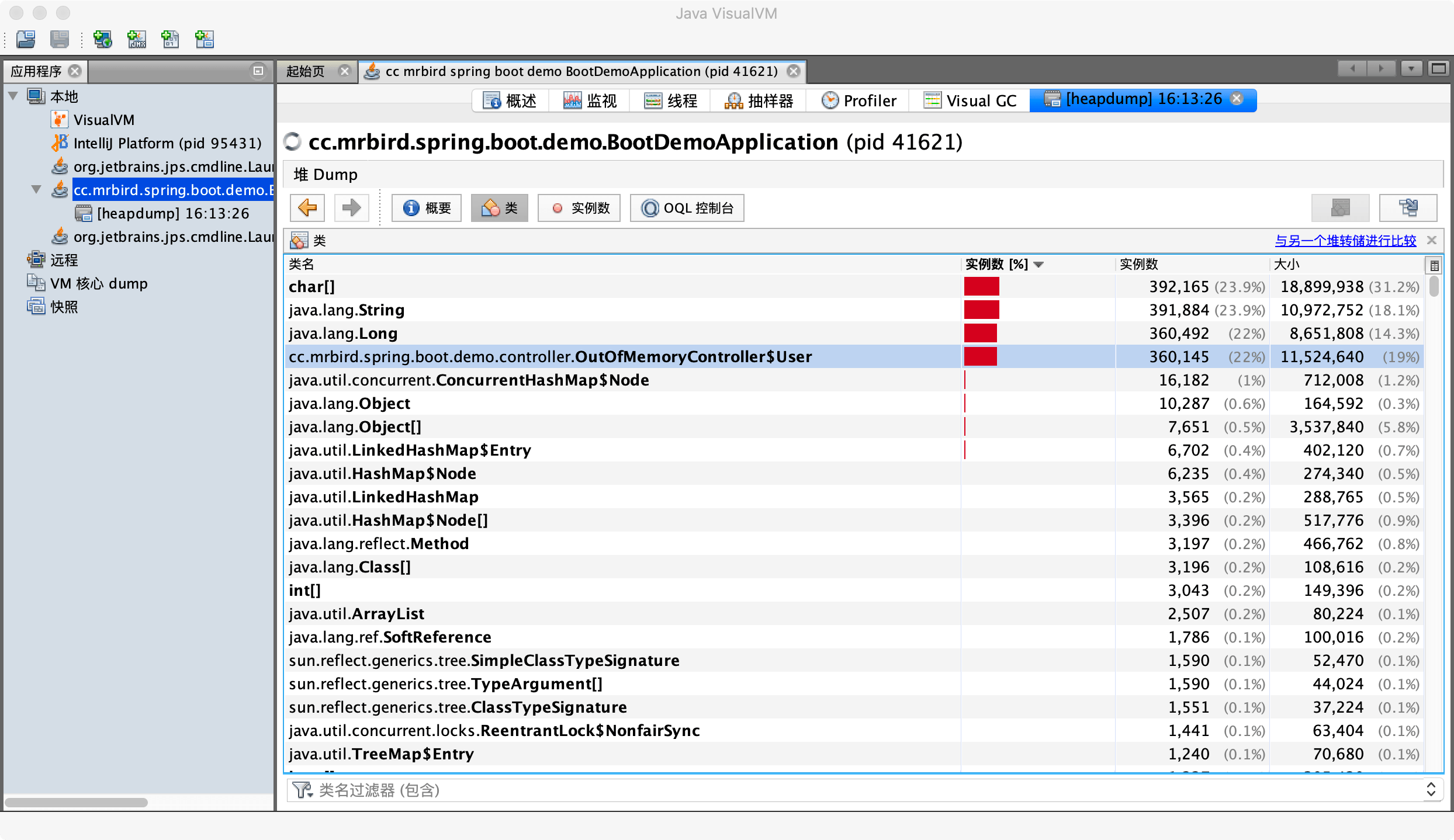
然后在内存占用较大的User类上右键选择在实例视图中显示:
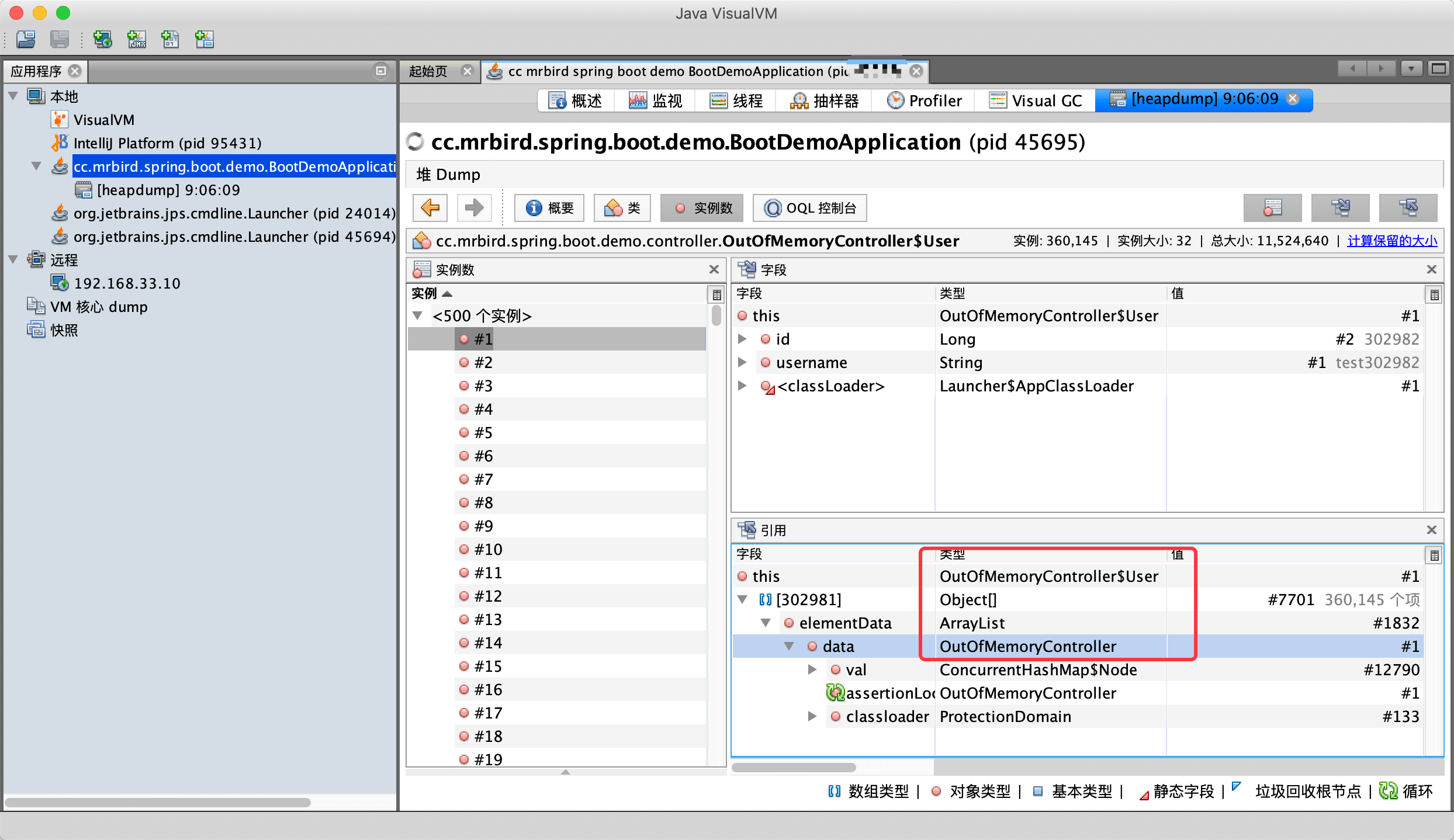
可以看到通过引用追踪,我们可以定位到内存溢出的地方为OutOfMemoryController的data成员变量,类型为ArrayList,内部使用Object数组装载User。这个功能和上面使用JProfiler解析Dump文件追踪内存泄露原因类似。
除了追踪内存问题,我们可以通过点击线程页面的线程Dump按钮导出线程Dump文件来分析进程里的Java线程情况,这和jstack功能类似。
重启boot应用,重新使用jvisualvm连接,访问http://localhost:8080/loop:
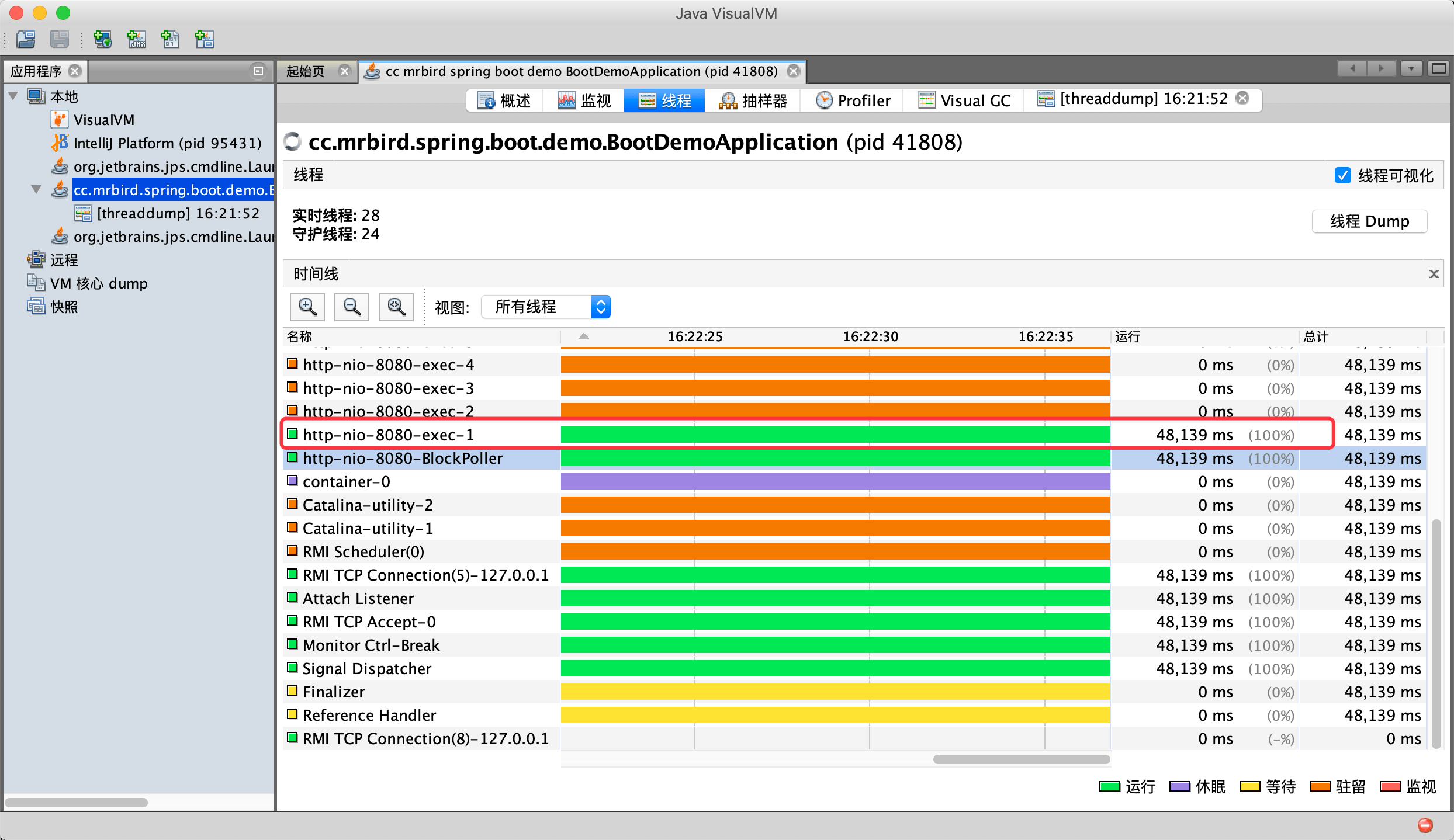
可以看到名称为http-nio-8080-exec-1的线程CPU使用率为100%,点击线程Dump按钮导出Dump文件:
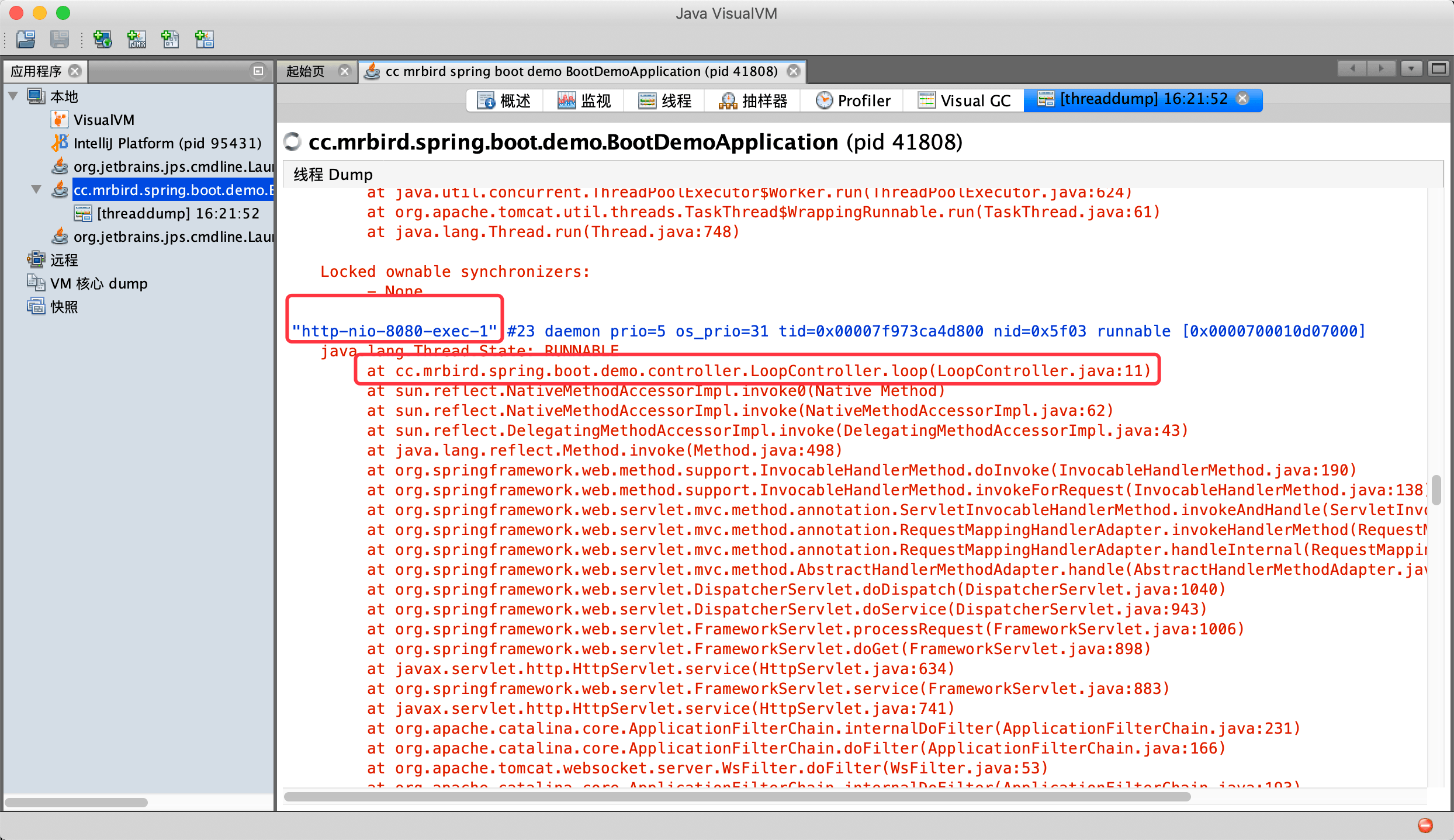
通过线程名称定位到问题代码。
重启boot应用,重新使用jvisualvm连接,访问http://localhost:8080/lock:
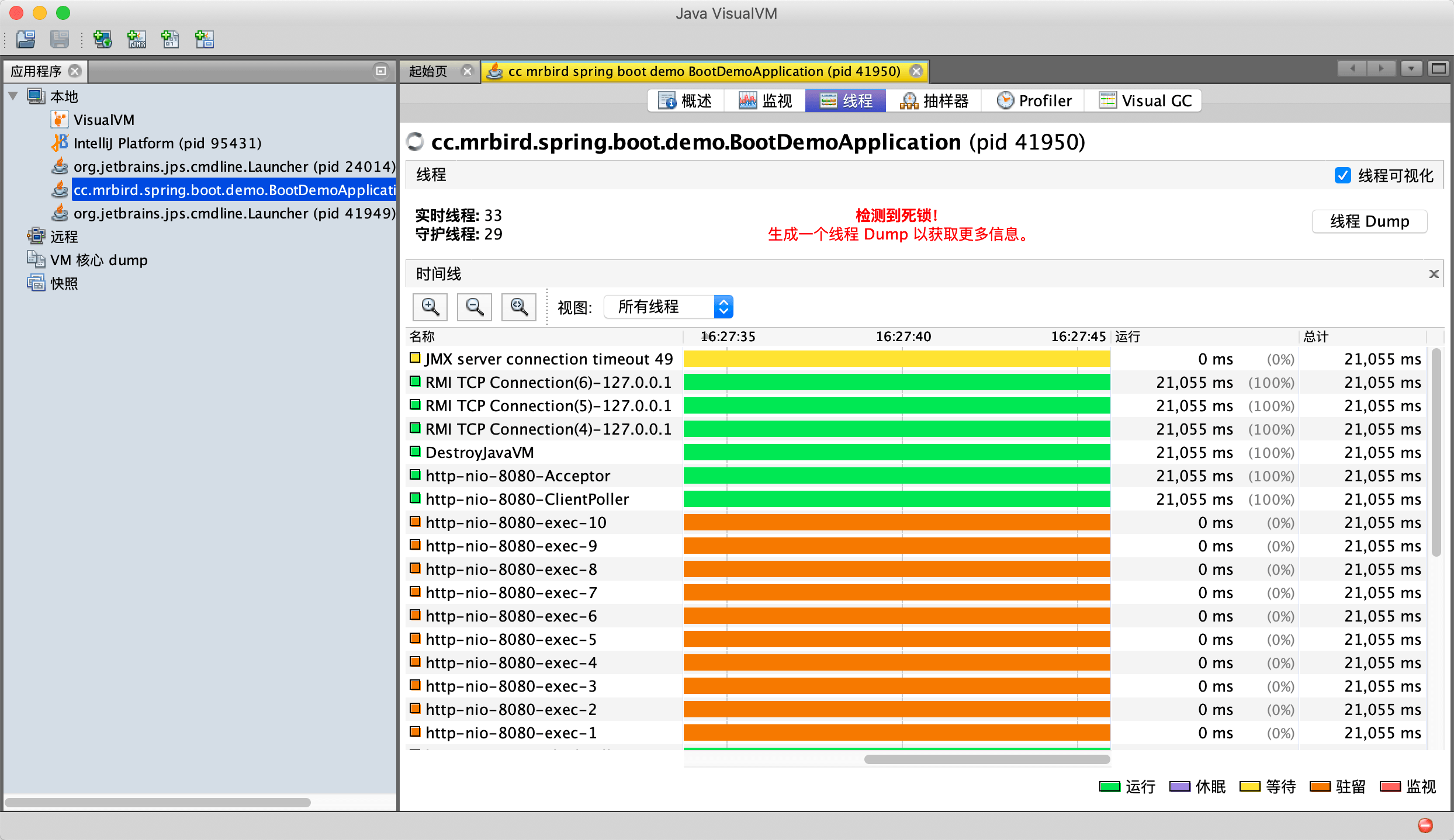
可以看到jvisualvm检查到了死锁,通过dump文件分析死锁原因:
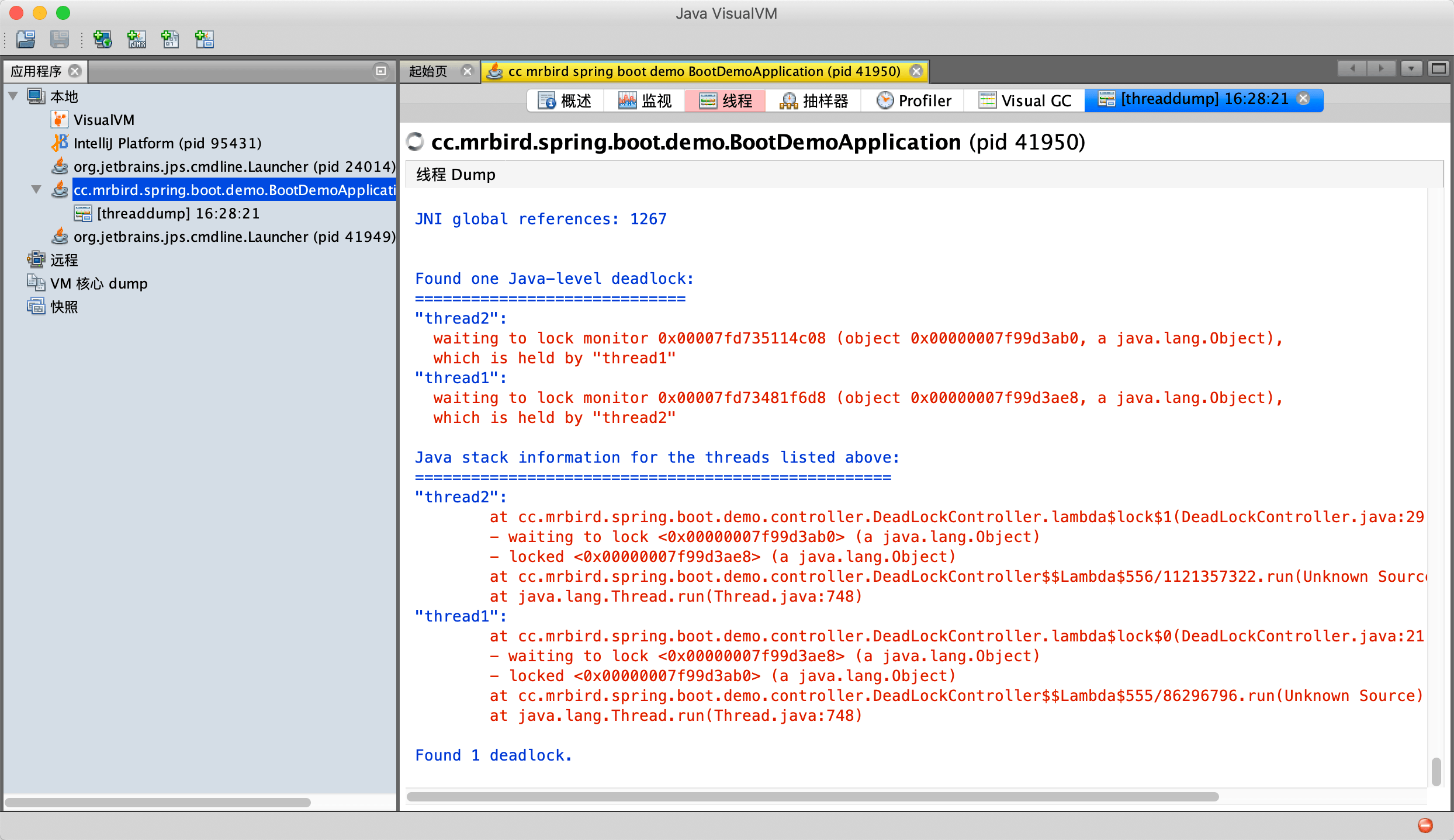
除了导出Dump文件外,jvisualvm也可以导入上面我们通过jmap命令导出的Dump文件,这里就不演示了。
监控远程进程
远程运行的Java进程也可以通过jvisualvm监控。以在虚拟机192.168.33.10中运行的boot应用为例,要进行远程监控,需要在启动命令上配置jmx配置:
1 | nohup java -Dcom.sun.management.jmxremote \ |
-Dcom.sun.management.jmxremote:表示开启jmx远程连接;-Dcom.sun.management.jmxremote.port=8081:表示jmx端口号为8081;-Dcom.sun.management.jmxremote.ssl=false:放了方便,这里不使用SSL连接;-Dcom.sun.management.jmxremote.authenticate=false:为了方便,这里不使用用户名密码认证;-Djava.net.preferIPv4Stack=true:表示使用ipv4;-Djava.rmi.server.hostname=192.168.33.10:指定主机地址。
配置好后,运行该脚本启动boot项目,然后在jvisualvm的远程列表中添加远程主机:
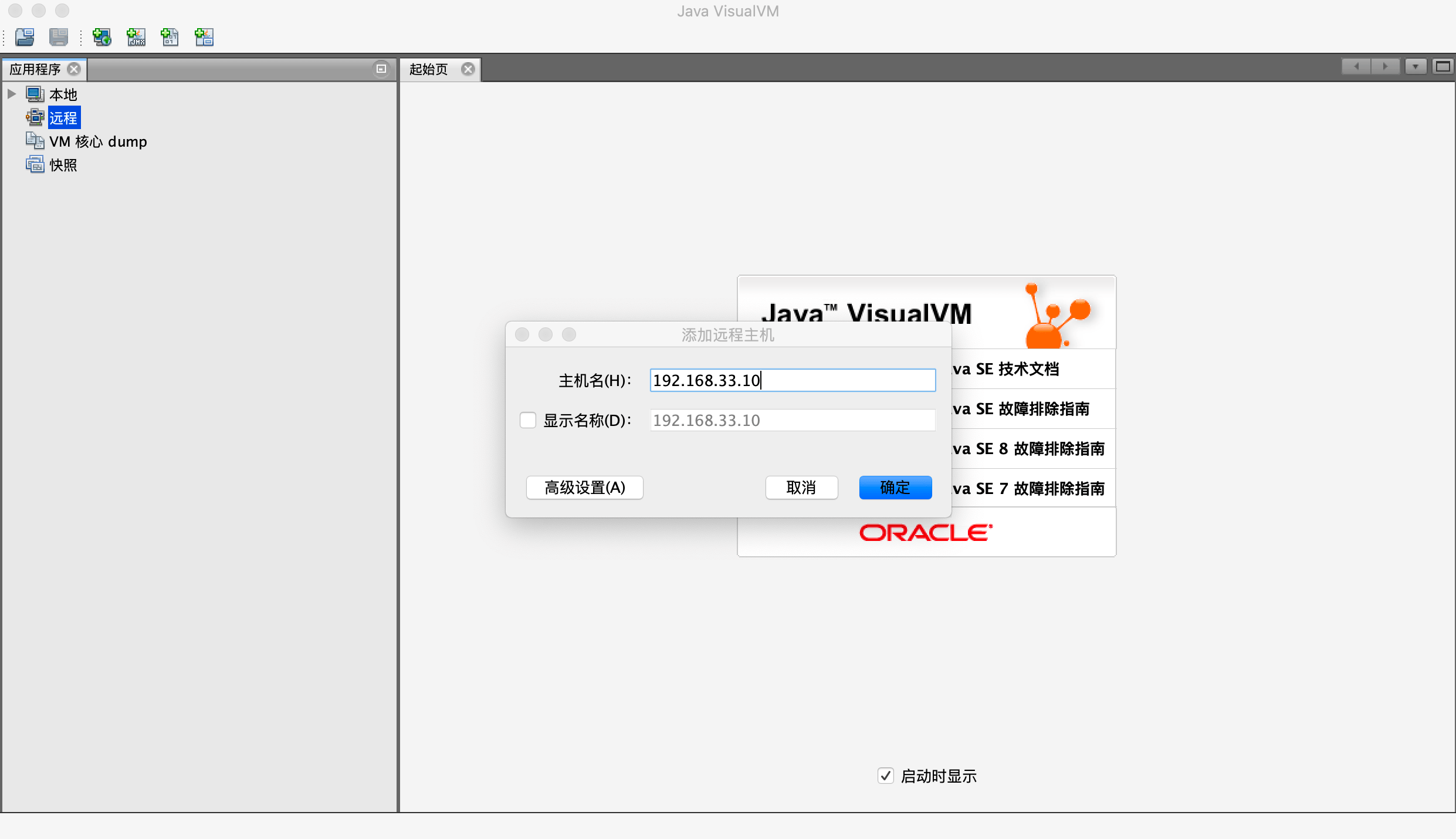
然后添加jmx连接:
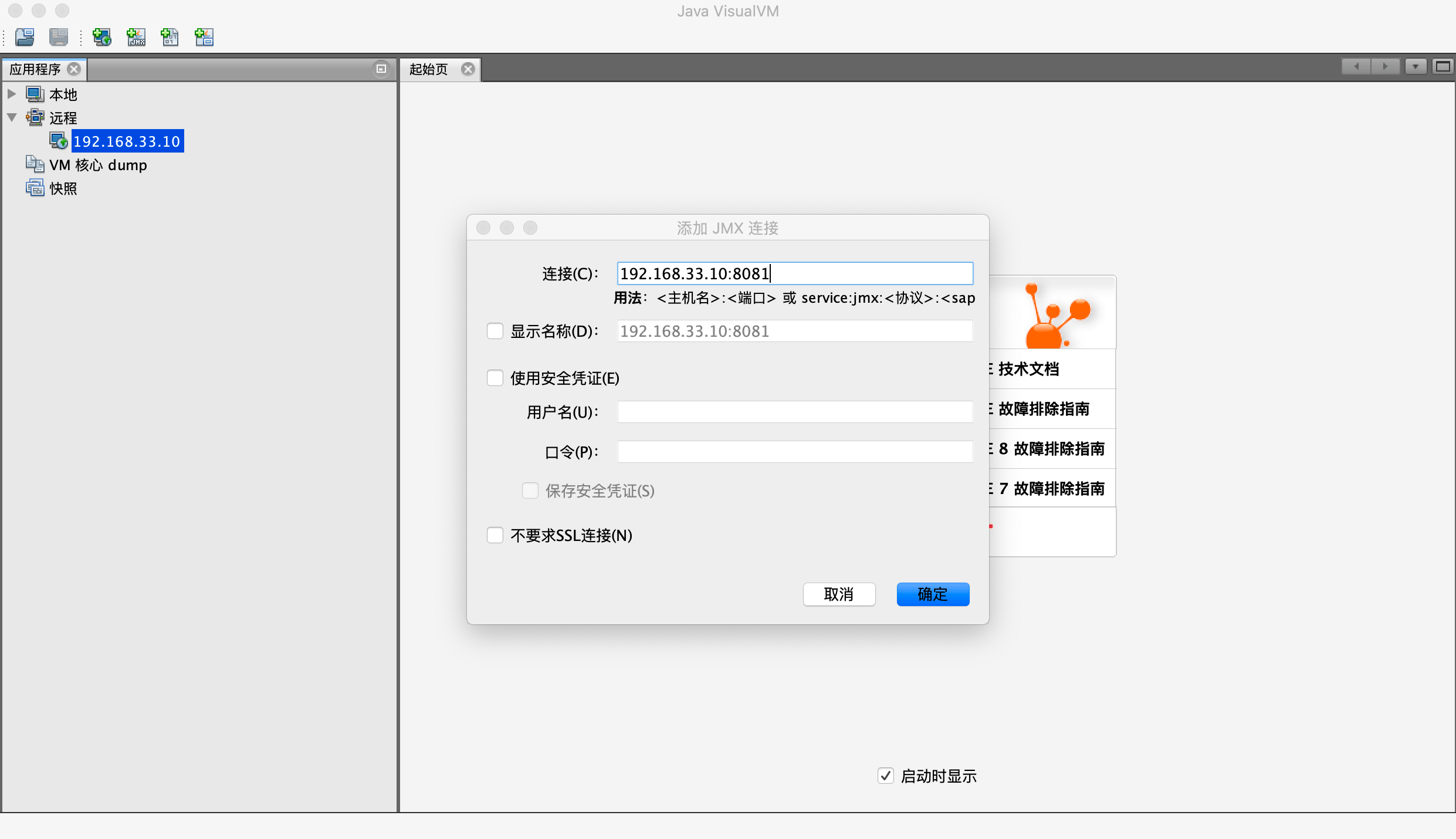
连接成功后,就可以通过jvisualvm监控远程Java进程了:
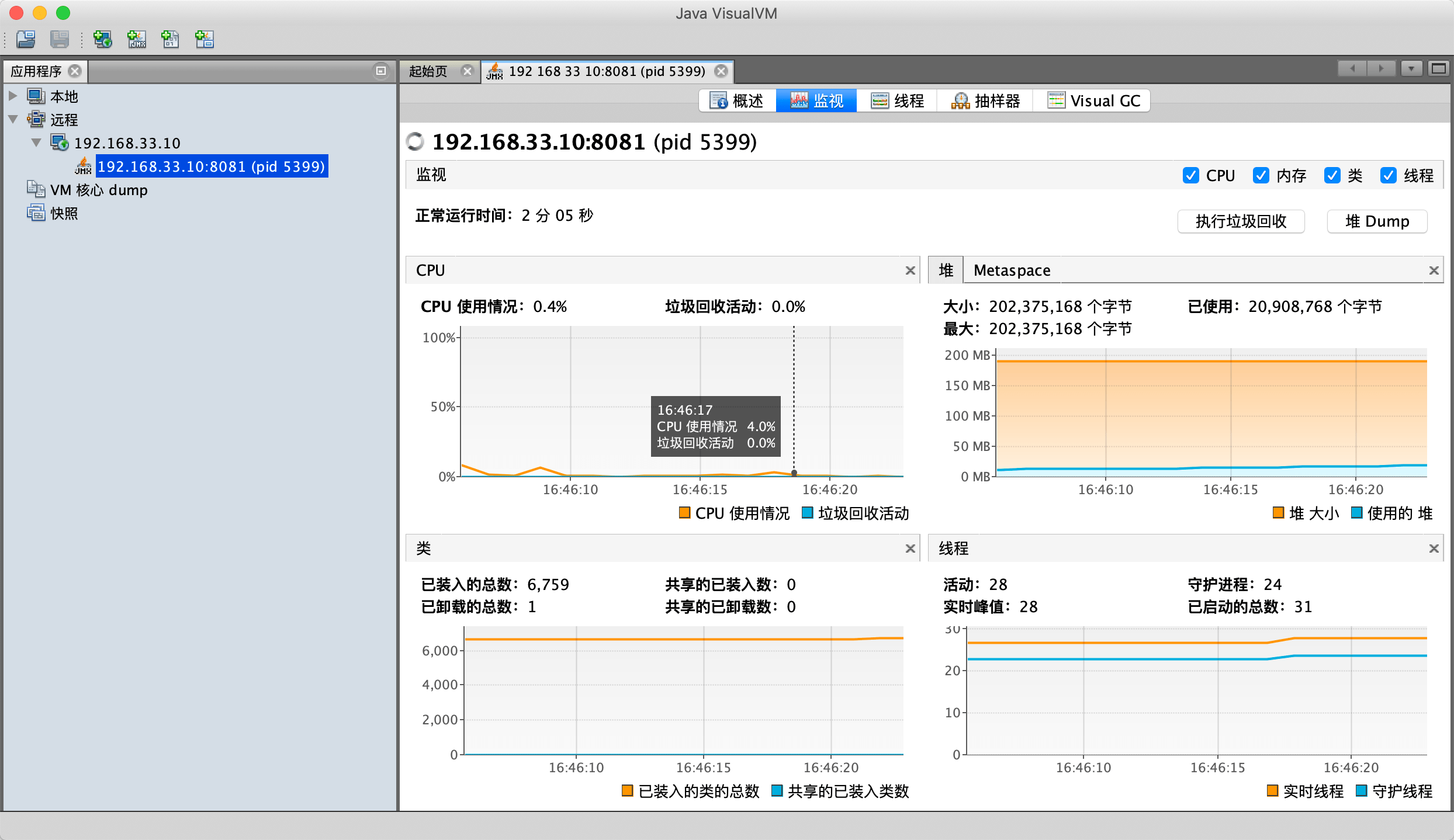
附录1 - Dump文件中线程状态
| Thread State | Description |
|---|---|
NEW | The thread has not yet started. |
RUNNABLE | The thread is executing in the JVM. |
BLOCKED | The thread is blocked waiting for a monitor lock. |
WAITING | The thread is waiting indefinitely for another thread to perform a particular action. |
TIMED_WAITING | The thread is waiting for another thread to perform an action for up to a specified waiting time. |
TERMINATED | The thread has exited. |
参考链接:

